Ahojte súdruhovia! V tomto článku dokončíme to, čo sme začali v predchádzajúcom príspevku, to znamená, že umožníme zobrazenie materiálov na stránke. Dnes vytvoríme položky menu v Joomla 3.6. Práve položky ponuky sú najdôležitejšou súčasťou každého internetového zdroja, pretože zohrávajú významnú úlohu v hlavnej navigácii na stránke.
Začínajúci neskúsení tvorcovia stránok už dlhší čas nedokážu pochopiť vzťah medzi tvorbou materiálu, tvorbou kategórií a tvorbou menu. Časom však pochopíte, na čo to je a ako s tým pracovať. Ako som už spomenul na CMS Joomla 3.6, materiál, ktorý vytvoríte, musí byť prepojený s kategóriou. To však nie je všetko, na to, aby sa článok zobrazoval na stránkach webu, je potrebné vytvoriť menu.
Vývojári poskytli obrovské množstvo položiek výstupného menu. Pridajme položky do existujúceho hlavného menu Joomla.
Vytvorte základnú položku ponuky
1. V administračnom paneli Joomly v hornej časti nájdeme sekciu - Menu / Main Manu / Create menu.

2. Na nasledujúcej strane napíšte „Názov ponuky“. Pole Alias nechajte prázdne. Je to spôsobené tým, že po vytvorení názvu menu doň systém automaticky zapíše všetko potrebné. To platí aj pre materiály a kategórie, pre ktoré píšete názov.
3. Typ položky ponuky- je to dôležitá časť zodpovedná za výstup materiálu. Kliknutím vyberte.

V okne, ktoré sa otvorí, nájdeme „Materiály“, kde si musíme vybrať jednu z ponúkaných možností. Na mojej stránke používam „Zoznam materiálov kategórie“ 99% času.

4. Teraz, keď ste sa rozhodli a vybrali vyššie uvedený typ menu, mali by ste urobiť " Výber kategórie". V predvolenom nastavení systém zobrazí Nezaradené. Tu je potrebné vybrať kategóriu, ktorá bude prepojená s ponukou. V budúcnosti je možná výmena viazania. Takže ak ste omylom pripojili niečo, čo ste nechceli, vždy to môžete opraviť tak, že prejdete do ponuky Joomla.

5. V pravej časti okna sú nastavenia týkajúce sa zobrazenia. Stav - zvoľte "Publikované". Hlavná stránka - myslím, že všetko je jasné. Ak je vybratá, celý obsah kategórie sa zobrazí na hlavnej stránke. Môžete tiež nastaviť rodičovský prvok. Predvolené nastavenie je Root Menu Item. Táto sekcia zohráva dôležitú úlohu, pretože vám umožňuje vytvoriť podmenu k hlavnému menu vybranému na lište. Ale keďže máme zatiaľ len jednu položku menu, nie je nič zvláštne na viazanie.

6. V dôsledku toho musí byť položka ponuky, ktorú sme vytvorili, „Uložiť“ kliknutím na jedno z príslušných tlačidiel v ľavej hornej časti obrazovky.
Vytvorenie položky ponuky s jedným zobrazeným materiálom
Ak chcete, aby sa v ponuke zobrazoval jeden článok, musíte sa vrátiť do ponuky Typ položky/Materiály/Materiál. A v stĺpci "Výber materiálu" vyberte vhodný materiál. Ďalej je všetko totožné s vyššie uvedenou metódou.

Teraz môžete prejsť na hlavnú stránku lokality a uistiť sa, že nová položka ponuky Joomla a obsah, ktorý sa v nej nachádza, existujú a fungujú.
Dúfam, že som vám mohol pomôcť. Ak máte nejaké otázky, opýtajte sa ich v komentároch.
Ďakujem za pozornosť a čoskoro sa uvidíme na stránkach Stimylrosta.
Našli ste v texte gramatickú chybu? Upozornite na to administrátora: zvýraznite text a stlačte kombináciu klávesových skratiek Ctrl+Enter
Položky menu v Joomle sú mimoriadne dôležité. tvoria celú štruktúru lokality. Práve položky menu určujú, čo sa na stránke načíta a ako. A to všetko je určené v jednej zo sekcií Joomly - menu.
Existuje mnoho druhov výstupov podľa položiek ponuky, ale všetky sa samozrejme používajú len zriedka. Teraz sa bude diskutovať o najpopulárnejších.
Hotové pridáme položky menu Hlavné menu Joomla, ktorá sa prezentuje ihneď po inštalácii.
Základná položka menu
1. Prejdite na vytvorenie položky ponuky pre jednu ponuku (hlavná ponuka).

2. Prvá vec zadajte meno zamýšľaná položka menu. Ďalej prejdeme na výber typu položky ponuky, kde je zvolený jeho cieľ.

3. Pred nami je celý zoznam stretnutí. Najbežnejšia časť zoznamu je "Materiály". Výstupom je jeden alebo viac materiálov, t.j. hlavný obsah stránky.
Teraz odvodzujeme jeden materiál.

4. Zostáva si vybrať Najdôležitejší je samotný materiál. Odovzdáme nové tlačidlo: "Vybrať".

5. Zobrazí sa zoznamúplne všetky materiály, ktoré sme kedy vytvorili v Joomle. Vyberte obsah, ktorý chcete zobraziť.

6. To najdôležitejšie je hotové! Môcť pretrvávať.

7. Na stránke v existujúcom "Hlavnom menu", objaví sa nová položka, kde môžete ísť a uistite sa, že to funguje.

Ďalšia možnosť položky ponuky
1. stránka, na ktorú sa dostaneme, po prejdení položky menu to môže byť úplne iné, ako napr blog kategórie.

2. Pre kategórie blogov objaví sa nové tlačidlo, kde je potrebné vybrať jednu z kategórií. Kategórie sú potrebné, pretože práve oni zdieľajú celú škálu materiálov. Môžete si napríklad vziať štandardnú kategóriu, do ktorej sú štandardne rozdelené všetky materiály.

3. Na stránke je teraz k dispozícii nová položka ponuky, po kliknutí naň sa zobrazí niekoľko materiálov naraz. sú v skutočnosti výstupom všetky materiály kategóriu, ktorú sme si vybrali a sú dokonca rozdelené na stránky.

Toto je len malá časť schopnosti Joomly zobrazovať obsah stránok. Každú maličkosť si môžete prispôsobiť a odladiť stránky podľa svojich požiadaviek: zobrazenie kontaktov, externý odkaz, odkaz na stiahnutie a ďalšie.
Menu je samostatný blok, ktorý má položky menu. Funkciou ponuky je vytvorenie zoznamu odkazov na rôzne materiály alebo sekcie stránky. A tvorba výstupných parametrov pre tieto materiály. Tie. kam ste prešli a ako bude vyzerať článok, kategória alebo sekcia.
Kategória Blog: Články s príponou sú na stránke zoradené za sebou v stĺpci alebo viacerých stĺpcoch a odkazy na ďalšie články v tejto kategórii sa nachádzajú v spodnej časti stránky.
Po vytvorení obsahovej štruktúry je potrebné vytvoriť menu pre používateľov lokality.
Menu je súbor tlačidiel, ktoré používateľa dovedú ku konkrétnym objektom: články, zoznam kategórií atď. Informácie na stránke môžete zobrazovať vo forme blogu aj ako statickú stránku.
Otvorením okna "Menu Manager" (pomocou tlačidla "Menu" na ovládacom paneli) môžete vidieť stránku s už vytvorenými typmi menu.
Ak chcete vytvoriť nové menu, kliknite na tlačidlo „Vytvoriť“.

Na otvorenej stránke "Detaily menu" musíte vyplniť polia:
Názov systému (v latinčine), názov – názov položky ponuky pri zobrazení na stránke, popis ponuky a názov modulu – ktorý sa použije pri výbere spôsobu zobrazenia ponuky na stránke.
Ak chcete vytvoriť položky ponuky, v "Správcovi ponúk" kliknite na tlačidlo "Položky ponuky" v stĺpci s rovnakým názvom.
Na stránke Položky ponuky kliknite na tlačidlo Vytvoriť
a prejdite na stránku „Položka ponuky“.

Obsahuje štyri typy položiek:
Sekcia - vo forme blogu alebo vo forme tabuľky odkazov (v tomto prípade sa zobrazia všetky články v sekcii).
Materiál - vo forme statickej stránky s materiálom. (Ostatné články na stránke sa nezobrazujú.). Alebo šablónu na odosielanie materiálu (iba oprávneným používateľom s právami nie nižšími ako autor), v ktorej sa používa textový editor môžete napísať článok na stránke.
Šablóna blogu na hlavnej stránke – umožňuje zobraziť materiál na hlavnej stránke len vo forme blogu. (Zobrazia sa všetky materiály, ktoré majú zaškrtnutú položku „zobraziť na domovskej stránke“).
Z archívu - vo forme blogu s filtrom, ktorý umožňuje nastaviť parametre pre výber materiálu. Ak chcete vytvoriť blog kategórie, kliknite na odkaz „Blog kategórie“.

Na stránke, ktorá sa otvorí, vyplňte polia:
Názov – text, ktorý sa zobrazí v ponuke
Alias – text, ktorý sa stane základnou adresou URL pre túto položku
Zobraziť v – naviaže položku na konkrétnu ponuku
Nadradený prvok – špecifikujte nadradený prvok položka
Prístup – zadajte prístup k položke
Otvoriť v - v ktorom okne sa otvorí položka ponuky
Na karte „Nastavenia – Všeobecné“:
Popis - skryť alebo zobraziť popis
Obrázok - popisy skryjú alebo zobrazia obrázok s popismi
Plná šírka – zadajte množstvo správ, ktoré sa majú zobraziť v celej šírke oblasti obsahu
Úvod – zadajte počet noviniek, ktoré zobrazujú iba úvodný text
Stĺpce - uveďte, v koľkých stĺpcoch budú materiály zoradené
Poznámka: Kláves Change Type umožňuje zmeniť typ položky ponuky.
Tento tutoriál vám ukáže, ako vytvoriť používateľské menu v šablónach Joomla 3.x.
Joomla 3.x. Ako vytvoriť užívateľské menuPrihlásiť sa Joomla admin panel, prejdite na kartu Ponuka(menu) - Správca menu(správca menu):
Kliknite na tlačidlo Nový(Nové) na vytvorenie novej položky ponuky:

Zadajte podrobnosti o novej položke menu, ako napr názov(názov) Typ položky ponuky(Typ ponuky) a Popis(Popis). Uložte a zatvorte novú položku ponuky(Uložiť a zavrieť):
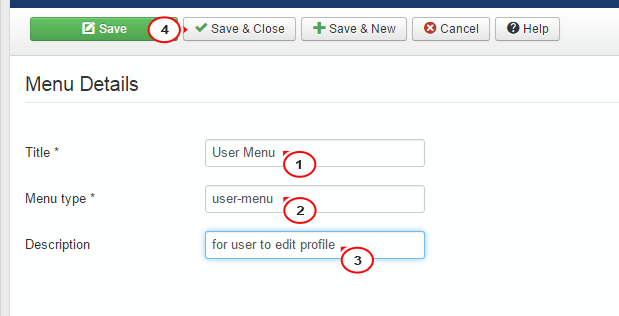
Kliknite na nový užívateľské menu(Ponuka používateľa), aby ste k nej mohli pridať nové Položky menu(Položky ponuky):
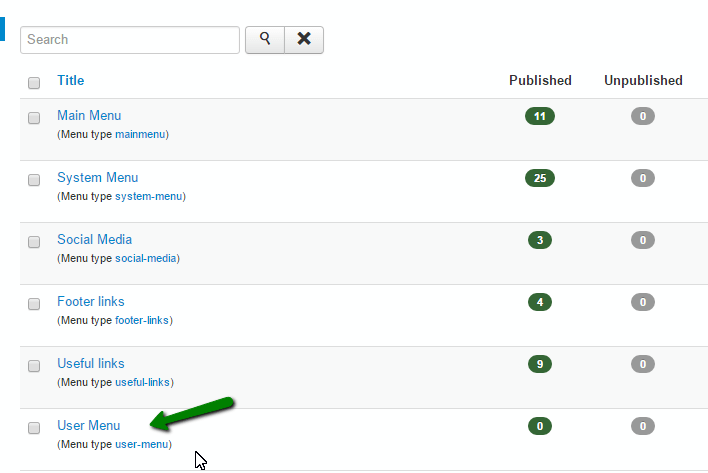
Kliknite na tlačidlo Nový(Nový):
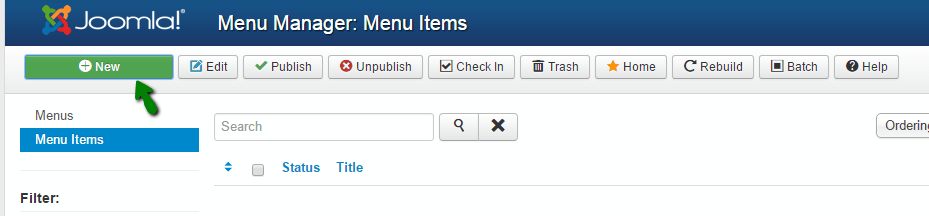
Vyberte Typ položky ponuky(Typ položky ponuky):

Pre to užívateľské menu, Môžete použiť akýkoľvek typ ponuky z kategórie Správca používateľov(Správca používateľov). Napríklad si vyberieme Užívateľský profil(Profil používateľa) ako prvá položka ponuky:
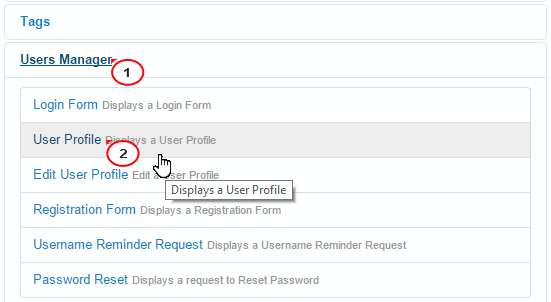
Pridať Názov položky ponuky(Názov ponuky). Uložte a zatvorte položku ponuky(Uložiť a zavrieť):

Podobne môžete vytvoriť ďalšie položky ponuky:

Vytvorte modul pre nový užívateľské menu:
Prejdite na kartu Rozšírenia(rozšírenia) Správca modulov(Správca modulov):
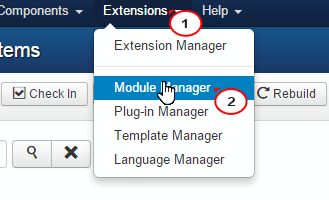
Kliknite na tlačidlo Nový(Nový):

Vyberte typ modulu Ponuka(Ponuka):
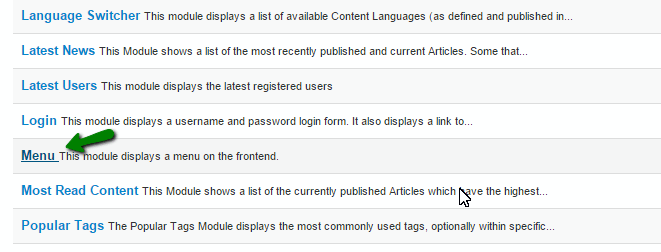
Zadajte hlavička(Titul):
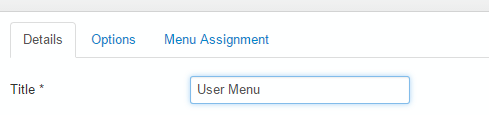
Vyberte pozíciu modulu. Príslušnú pozíciu nájdete v zozname témaXXXX(kde XXXX je číslo šablóny, alebo môžete postupovať podľa tohto návodu a zistiť všetky dostupné pozície v šablóne:
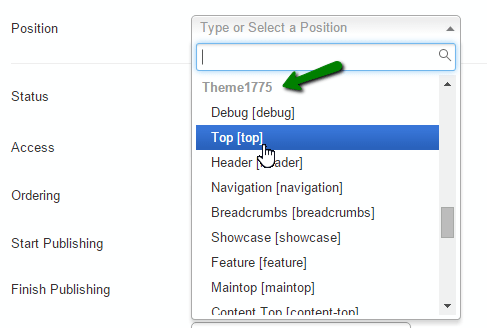
Otvorte kartu nastavenie(Možnosti) na výber nového užívateľské menu(Ponuka používateľa) pre tento modul:

Kliknite na kartu Pridať na stránku(Menu Assignment) vyberte, na ktorej stránke sa má tento modul zobraziť. Uložte a zatvorte modul(Uložiť a zavrieť):
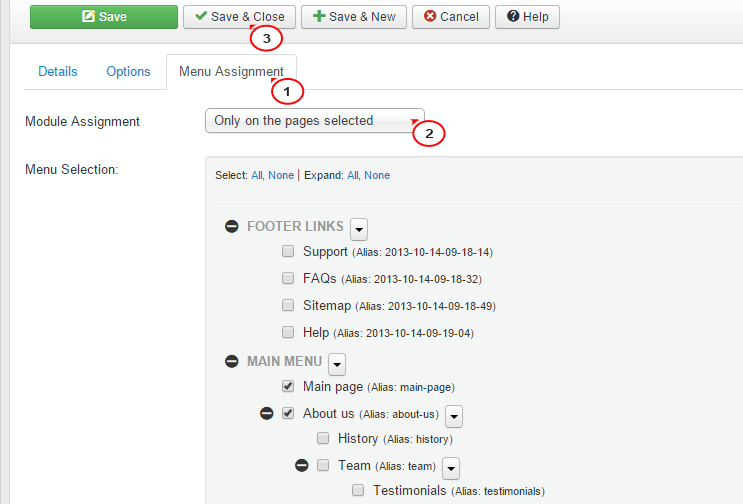
S cieľom vytvoriť užívateľské menu, postupujte podľa týchto pokynov:
Otvorte svoju stránku, aktualizujte ju zvolená stránka- napríklad domovskej stránke (domovskej stránke ), ku ktorému sme pridali užívateľské menu. Skontrolujte vykonané zmeny:

Môžete si tiež pozrieť podrobné video tutoriál nižšie.
Rozbaľovacia ponuka v Joomla 3.x je štandardne predinštalovaná, to znamená, že nemusíte hľadať žiadne ďalšie moduly alebo komponenty, ktoré sú navrhnuté tak, aby vizuálne navrhli alebo prispôsobili rozbaľovaciu ponuku v Joomle. V tomto článku vám ukážeme celý proces vytvárania rozbaľovacej ponuky v Joomle.
Rozbaľovacia ponuka v Joomla 3.x je veľmi jednoduchá na vytvorenie a trvá niekoľko krokov. Ak už máte s týmto systémom ovládania aspoň nejaké skúsenosti, vytvorenie roletového menu by nemal byť problém. Najprv musíte vytvoriť menu v Joomle.
Krok 1: Vytvorenie ponuky Joomla
Na ovládacom paneli kliknite na Ponuka > Správca ponúk > Vytvoriť ponuku.
Krok 2: Zadajte možnosti ponuky Joomla
Ďalšia fáza tvorby, kde je potrebné špecifikovať parametre nového menu v Joomle. Sú to parametre ako:
- Názov (názov menu, napr. "Hlavné menu" alebo "Naše menu") - Typ menu (nutné vyplniť, ide o systémový názov, názov môžete napísať v latinke, zvyčajne sa píše ako prepis názvu)
- Popis (môže zostať prázdny, nebude sa zobrazovať nikde na stránke)

Krok 3: Pridajte modul pre novú ponuku Joomla
Po vytvorení menu a zadaní jeho parametrov musíme modul priradiť a určiť pozíciu zobrazenia v Šablóna Joomla. Ak to chcete urobiť, kliknite na „Pridať modul pre tohto typu Ponuka".
Potom zadáme parametre nového modulu, ktorý sa zobrazí na nami zadanej pozícii. Prečítajte si viac o tom, ako to zistiť v článku (odkazy sa otvoria na novej karte).
Do poľa „Názov“ napíšte názov modulu ponuky, možno ho povoliť alebo zakázať v možnostiach vpravo „Zobraziť / Skryť“. Potom zadajte polohu zobrazenia vpravo, vľavo, v päte alebo na akomkoľvek mieste, ktoré vám vyhovuje na stránke. Tiež "Zobraziť podpoložky ponuky" je zvýraznené žltou farbou - toto je funkcia rozbaľovacej ponuky v Joomle, ktorá je štandardne povolená, nemusíte sa tu ničoho dotýkať, stačí uložiť s vykonanými zmenami a ísť ďalej .

Krok 4: Vytvorte položky ponuky vrátane rozbaľovacích zoznamov
Teraz je všetko jednoduché, vytvoríme položky ponuky, určíme ich formát zobrazenia (materiál, materiálový blog) a ako je znázornené na obrázku vpravo, vyberieme nadradený prvok „Položka 1“ (dobre alebo akýkoľvek vami vytvorený, ktorý bude byť rodič, t. j. hlavný) a tá, ktorá sa práve vytvára, je rozbaľovacia podpoložka, teda vedľajšia.

Po dokončení všetkých krokov bude mať vaša stránka plnohodnotnú rozbaľovaciu ponuku! Prajeme vám veľa úspechov vo vašej práci! Ak niečo nefunguje, nebuďte naštvaní, napíšte do komentárov, opýtajte sa a my vám pomôžeme)
